ავტორი TechieWriter
როგორ ჩართოთ ავტომატური არქივის ფუნქცია Microsoft Windows Outlook- ში: - იქნება ეს ელ.ფოსტა, იქნება კონტაქტები, იქნება ეს შენიშვნები; თუ ძველი საგნები გროვდება, არასდროს იქნებოდა სასიამოვნო საქმე. თქვენ ყოველთვის შეგიძლიათ აირჩიოთ ელემენტის დაარქივება თქვენს მენიუში Microsoft Outlook. მაგრამ თქვენი მსოფლმხედველობითი სიის თითოეული ფოსტის ან შენიშვნისთვის არქივის ღილაკზე დაჭერა გარკვეული ამოცანაა. აქ ხელმისაწვდომია ავტომატური არქივის ფუნქცია Microsoft Outlook რომ გამოდგება. ავტომატურად დაარქივებული ერთეულები შეინახება თქვენს სისტემაში შემდეგ გზაზე.
C: \ მომხმარებლები \ UserName \ Documents \ Outlook Files \ archive.pst.
ეს ელემენტები შეინახება სისტემაში .PST ფორმატი ძველი ნივთების დაარქივებამ შეიძლება შეამციროს თქვენი საფოსტო ყუთის ზომაც. წაიკითხეთ, რომ ისწავლოთ როგორ გამოვიყენოთ მაქსიმუმი Microsoft Outlook, ამ მარტივი, მაგრამ მძლავრი მახასიათებლის ჩართვით.
ასევე წაიკითხეთ:როგორ ექსპორტი და იმპორტი წესები Outlook 16
ᲜᲐᲑᲘᲯᲘ 1
- გაშვება Microsoft Outlook ორმაგად დააწკაპუნეთ მის ხატულაზე ან მოძებნეთ Cortana საძიებო ველი. დასრულებისთანავე Microsoft Outlook დაიწყება, როგორც ნაჩვენებია ქვემოთ მოცემულ სკრინშოტში.
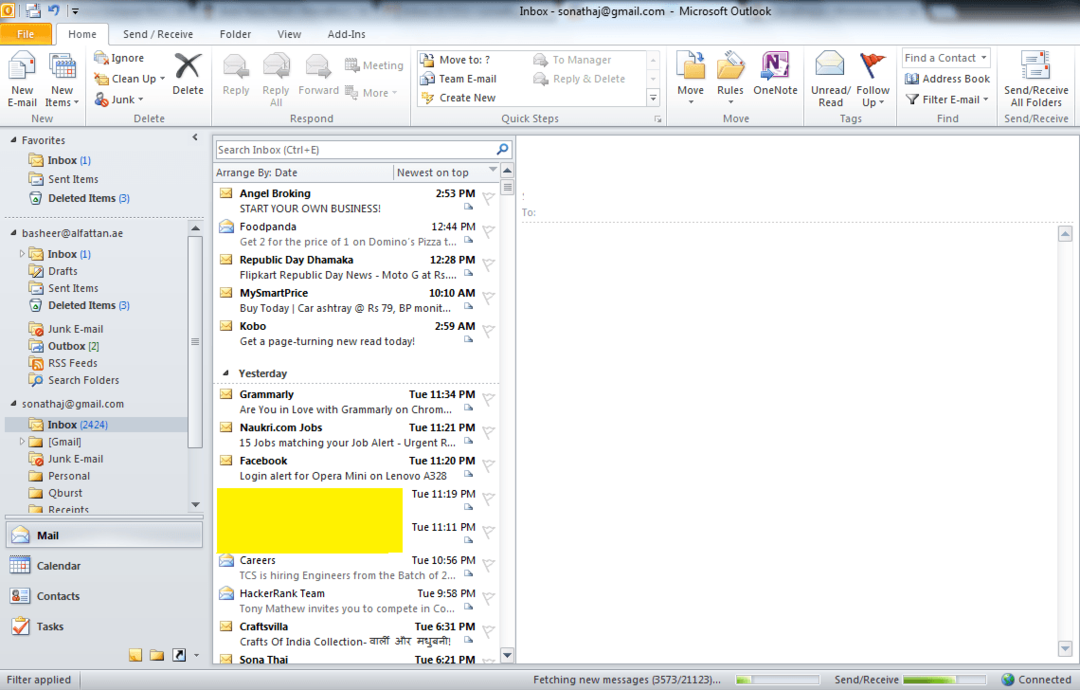
ნაბიჯი 2
- დააჭირეთ ღილაკს ფაილი ვარიანტი მენიუს სიიდან. ახლა ფანჯრის მარცხენა სარკმლიდან იპოვნეთ და დააჭირეთ ღილაკს Პარამეტრები როგორც ნაჩვენებია.
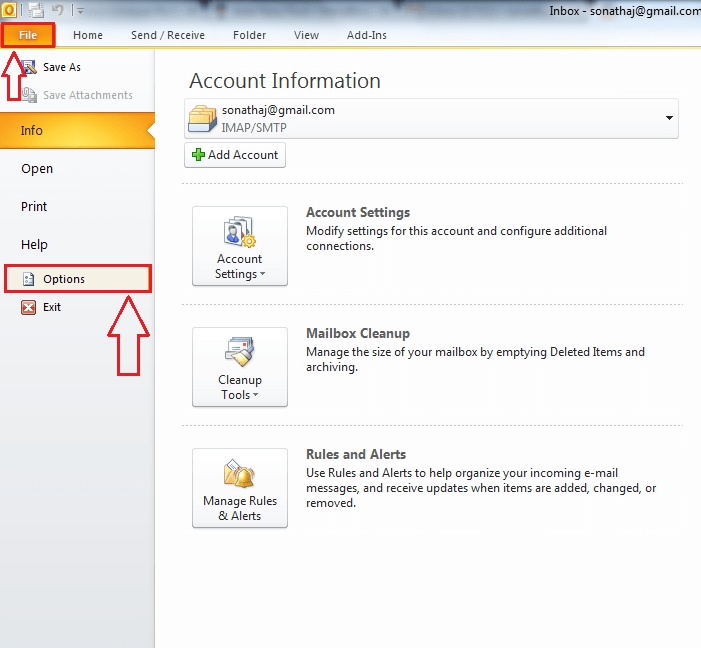
ნაბიჯი 3
- ახალი ფანჯარა Outlook პარამეტრები იხსნება. დაწკაპეთ ვარიანტი, რომელიც ამბობს Მოწინავე.
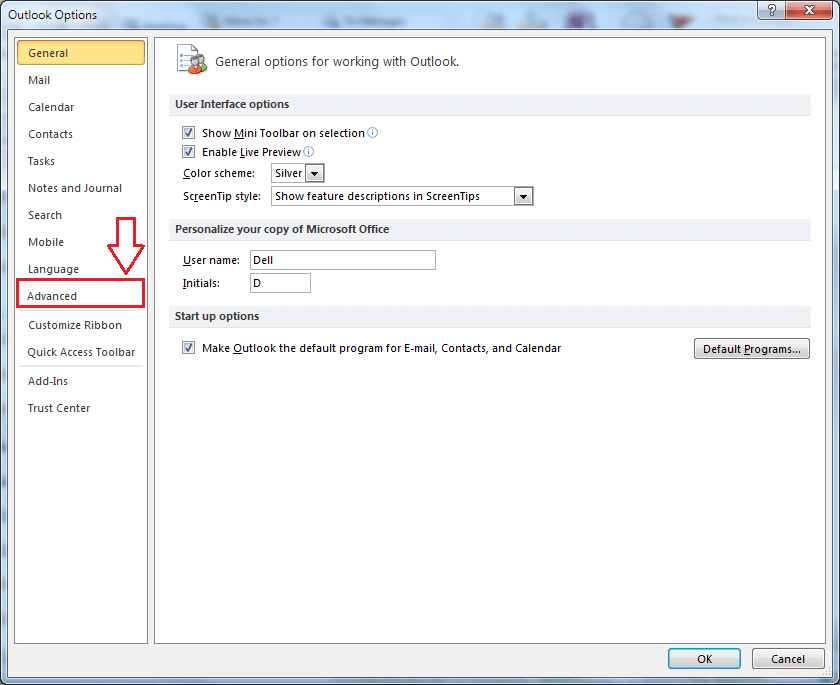
ნაბიჯი 4
- ახლა ფანჯრის მარჯვენა სარკმელში, მოძებნეთ დასახელებული სექცია ავტოარქივი. იქნება ღილაკი, რომელიც შეესაბამება AutoArchive განყოფილებას, რომელსაც აწერია, როგორც AutoArchive პარამეტრები.
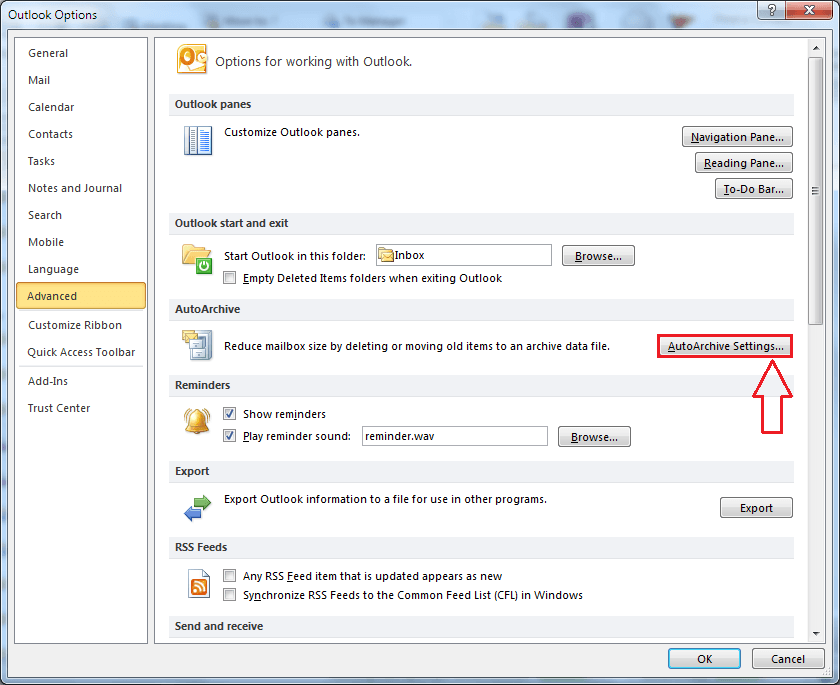
ნაბიჯი 5
- დააჭირეთ ღილაკს AutoArchives პარამეტრები ღილაკი ხსნის ახალ ფანჯარას, სადაც შეგიძლიათ დააყენოთ თქვენი ავტოარქივი პრეფერენციები. ამისათვის თქვენ უნდა მონიშნოთ შესაბამისი ველი გაუშვით AutoArchive ყოველ დღეში.
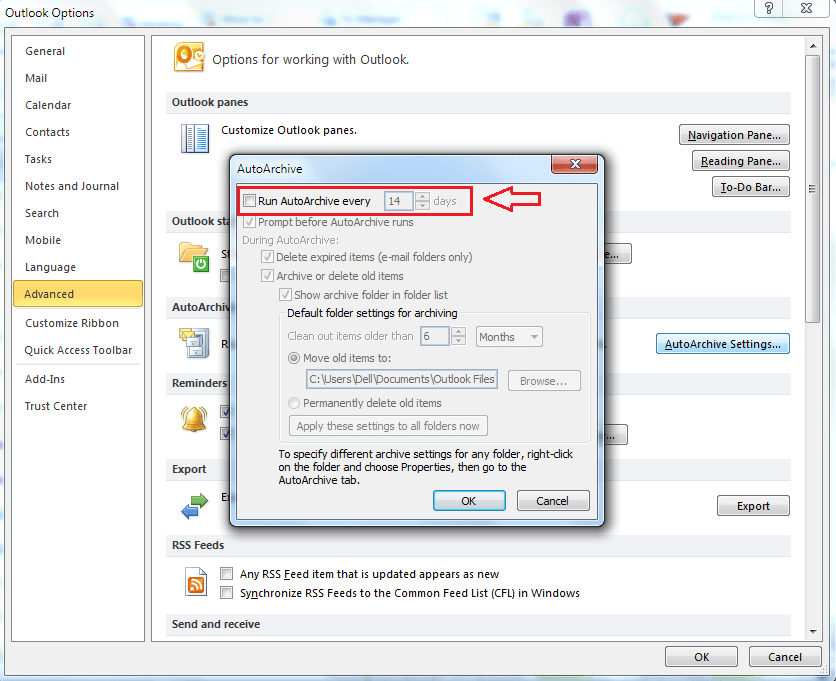
ნაბიჯი 6
- მას შემდეგ, რაც მონიშნეთ ველი გაუშვით AutoArchive ყოველ დღეში შემოწმებულია, მრავალი ვარიანტი მოგეცემათ თქვენი მოთხოვნების დასაკმაყოფილებლად. თუ გსურთ სწრაფი დიალოგი გაჩვენოთ აწარმოებამდე ავტოარქივი, შეგიძლიათ მონიშნოთ შესაბამისი ველი აცნობეთ AutoAchive- ის გაშვებამდე. არსებობს მრავალი სხვა ვარიანტი, როგორიცაა ვადაგასული ნივთების წაშლა, ვადაგასული საგნების დაარქივება ან წაშლა და ა.შ. ასევე შეგიძლიათ დააყენოთ გზა სხვა ადგილისაკენ თქვენი ძველი ნივთების შესანახად. პარამეტრების დაყენების დასრულების შემდეგ, დააჭირეთ ღილაკს კარგი ფანჯრის ქვედა ღილაკი.
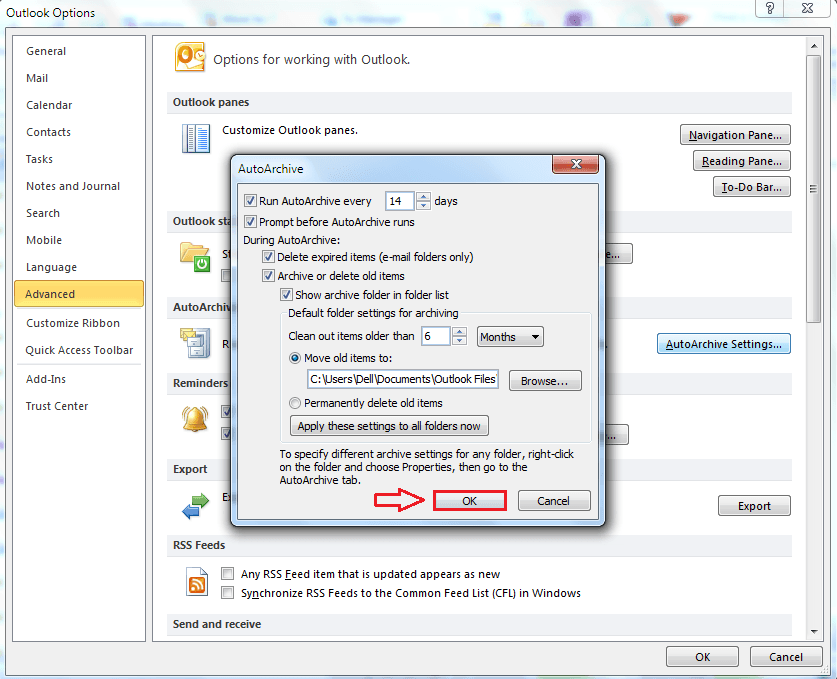
Ის არის. ახლა თქვენ მარტივად შეგიძლიათ გაარკვიოთ თქვენი Microsoft Outlook მცირე ძალისხმევის გარდა, ძალისხმევის გარეშე. დღესვე სცადეთ ეს ხრიკი. იმედი მაქვს, რომ სტატია გამოგადგათ სასარგებლო.


